Kako koristiti karte na Apple Watchu
Aplikacija Karte u Apple Watch daje detaljne upute do vašeg odredišta, baš kao na vašem iPhoneu. Međutim, uz Apple Watch te upute dolaze blagim dodirom po zapešću. Savršeno je kada ste u novom gradu i ne želite izgledati kao zbunjeni turist. Također je super kada trebate GPS upute dok vozite bicikl ili skuter, a nemate mjesto za montiranje telefona.
Informacije u ovom članku odnose se na Apple satove s watchOS-om 6. Međutim, upute su slične za starije verzije softvera.
Postavite postavke Apple Watcha na iPhoneu
Prije nego što možete koristiti aplikaciju Karte na Apple Watchu, prilagodite postavke u aplikaciji Watch na iPhoneu. Evo kako:
Dodirnite Gledati aplikaciju na početnom zaslonu iPhonea.
Pomaknite se prema dolje po popisu aplikacija koje su učitane na Apple Watch i dodirnite Karte.
-
Uključite značajke koje želite koristiti na Apple Watchu pomicanjem prekidača pored svakog uključenog u položaj Uključeno/zeleno. Opcije su Vožnja, Vožnja s CarPlay, Pješačenje i Javni prijevoz (ako je dostupno).

Ne možete dobiti Google karte na Apple satu pa umjesto toga upotrijebite aplikaciju Apple Maps.
Krećite se sa svog iPhonea
Najlakši način za korištenje Apple karte na vašem Apple Watchu je da počnete od aplikacije Apple Maps na vašem iPhoneu. Kada imate Apple Watch uparen s telefonom, sve upute koje pokrenete na iPhoneu automatski se šalju na sat. Lokacija se pojavljuje u odjeljku Zbirke aplikacije Apple Watch Maps, koja uključuje nedavna pretraživanja koja ste izvršili u Kartama na svom iPhoneu. Možete odložiti telefon i slijediti detaljne upute na satu.
Upute se također prikazuju na vašem telefonu, pa ako hodate uokolo sa slušalicama, čujete znakove za usmjeravanje.
Ako planirate otići do kuće prijatelja ili na mjesto koje je teško izgovoriti, pokrenite proces Karte na svom iPhoneu. To osigurava da imate sigurnosnu kopiju na svom telefonu. Na taj način, ako se odlučite zaobići u kafić ili pogledati koji su restorani u blizini, možete brzo napraviti prijelaz.
Interakcija s kartama na Apple Watchu
Na Apple Watchu postoji nekoliko načina na koje možete komunicirati s Kartama. Jedan od načina je da dodirnete adresu u tekstualnoj poruci, e-poruci ili drugoj obavijesti koju primite na satu. Odatle se Karte pokreću i pokazuju vam gdje se na karti nalazi to odredište.
Pronađite svoju trenutnu lokaciju
Da biste osjetili gdje se trenutno nalazite, pritisnite digitalnu krunu da biste otvorili aplikacije zaslon i dodirnite Karte aplikacija na satu. Dodirnite Mjesto za prikaz karte vaše trenutne lokacije. Okrenite digitalnu krunu da biste povećali ili smanjili svoju lokaciju kako biste bolje osjetili gdje se nalazite. Dodirnite svoju lokaciju na vrhu zaslona za povratak na izbornik Karte.

Pregledajte spremljene lokacije
Na zaslonu izbornika Karte upotrijebite digitalnu krunu za pomicanje prema dolje i odaberite lokaciju iz spremljene Favoriti, Zbirke (što uključuje nedavna pretraživanja koja ste izvršili na svom iPhoneu) i Nedavno, koje su lokacije koje ste posjetili ili prikvačili. Dodirnite bilo koji unos za spremljenu kartu.
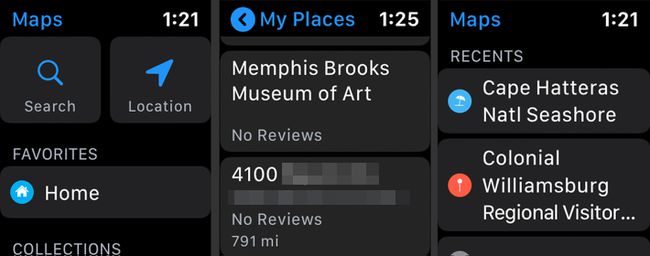
Potražite novu lokaciju
Za traženje nove lokacije dodirnite traži na zaslonu izbornika. Na zaslonu za pretraživanje unesite podatke za pretraživanje odabirom Diktat, Škrabotine (pisanje na zaslonu sata prstom), ili Kontakti.
Također se možete pomicati prema dolje pomoću digitalne krune i odabrati neku od obližnjih kategorija tvrtki, uključujući Hoteli, Brza hrana, i Benzinske postaje, između ostalih.
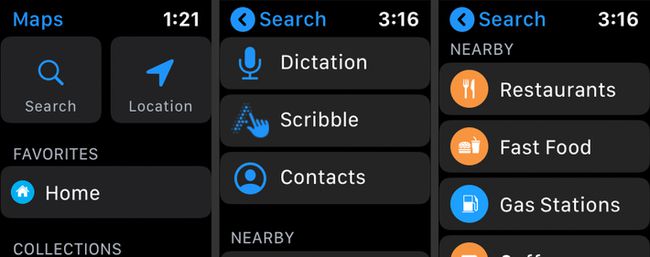
Nakon što pronađete svoje odredište
Bez obzira na to kako tražite odredište, nakon što ga pronađete, proces je isti.
Dodirnite odredište da biste otvorili zaslon i pomaknite se prema dolje pomoću digitalne krune da biste vidjeli sve informacije koje telefon ima ili može dobiti s interneta. Za tvrtke, ove informacije uključuju radno vrijeme i telefonski broj. Za sve lokacije navedeno je procijenjeno vrijeme potrebno da se stigne do odredišta pješačenjem, automobilom ili javnim prijevozom (ako ste aktivirali ovu postavku na svom iPhoneu).
Dodirnite metodu koju namjeravate koristiti na zaslonu koji daje vrijeme za hodanje, vožnju i javni prijevoz.
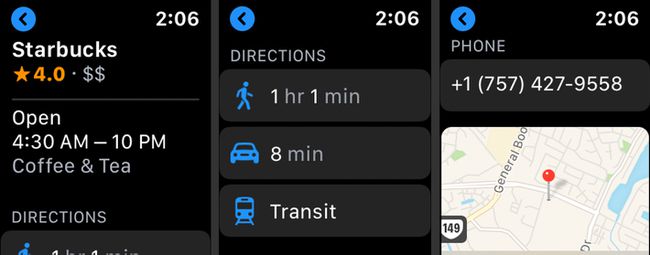
Nakon što odaberete upute za metodu koju namjeravate koristiti za putovanje (pješačenje, vožnja ili javni prijevoz), otvara se zaslon. Ovaj zaslon prikazuje ikonu za odabrani način putovanja, zajedno s vremenom i udaljenosti vožnje ili hodanja. Dodirnite ikonu za početak putovanja.
Ako dodirnete izbornik s tri točke, možete vidjeti detaljne upute. Nakon što ih pogledate, dodirnite Zatvoriti da biste zatvorili upute i dodirnite logotip automobila (ako vozite) za početak.
Upute se prikazuju jedan po jedan na zaslonu vašeg Apple Watcha dodirom na zapešće. Procijenjeno vrijeme (ETA) do vaše lokacije prikazano je na vrhu zaslona tako da znate svoje približno vrijeme dolaska.
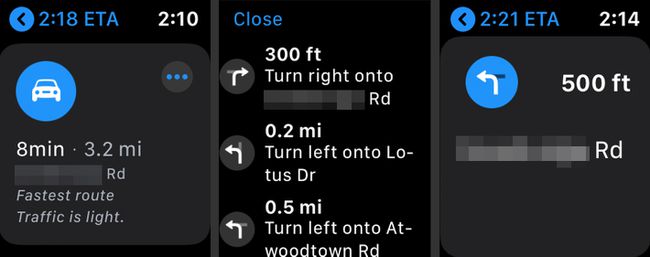
Ne čujete verbalne upute s Apple Watcha, ali ako imate svoj iPhone sa sobom, čujete upute s telefona.
